Mitä tietää
- Mene asetukset > laskut > [your account] > Tilin synkronointi > Järvi (kolme pystysuoraa pistettä) > Synkronoi nyt.
- Vie yhteystietoja avaamalla Yhteystiedot-sovellus ja valitsemalla Valikko > asetukset > Viedä. Valitse Tallentaa ladataksesi .vcf-tiedoston.
- Tuo .vcf-tiedosto avaamalla Yhteystiedot-sovellus ja siirtymällä kohtaan asetukset > Tuonti > .vcf-tiedosto. Siirry tiedostoon ja valitse se.
Jos omistat Android-puhelimen, Google varmuuskopioi automaattisesti yhteystietosi, sovellustietosi, soittohistoriasi ja paljon muuta Google Driveen. Tämä ominaisuus on oletuksena käytössä. Kun kirjaudut Google-tilillesi uudella puhelimella, tietosi synkronoidaan automaattisesti. Jos haluat synkronoida yhteystietosi manuaalisesti tai viedä yhteystiedot erilliseen tiedostoon, voit ladata tiedot itse Googleen. Näytämme sinulle kuinka.
Kuinka synkronoida yhteystiedot manuaalisesti Google-tilin kanssa
Noudata näitä ohjeita synkronoidaksesi yhteystietosi manuaalisesti. Manuaalinen synkronointi päivittää tilitietosi kaikissa Google-sovelluksissa, mukaan lukien ne, joiden automaattinen synkronointi on poistettu käytöstä.
-
Avaa älypuhelimesi asetukset.
-
Valitse laskut.
-
Jos sinulla on useita tilejä, valitse päivitettävä tili.
-
Valitse Tilin synkronointi > Järvi (kolme pystysuoraa pistettä) > Synkronoi nyt.
Varmuuskopioi yhteystiedot Androidissa viemällä ne
Voit ottaa laitteesi kiintolevylle tai SIM-kortille tallennetut yhteystiedot ja viedä ne .vcf-tiedostoon. Tämän avulla voit tuoda kyseiset yhteystiedot uuteen puhelimeen.
-
Avaa Yhteystiedot sovellus Android-puhelimeesi.
-
Valitse Valikko > asetukset > Viedä.
-
Jos sinulla on useita tilejä, valitse tili, josta haluat viedä yhteystietosi.
-
Valitse Tallentaa ladataksesi .vcf-tiedoston.
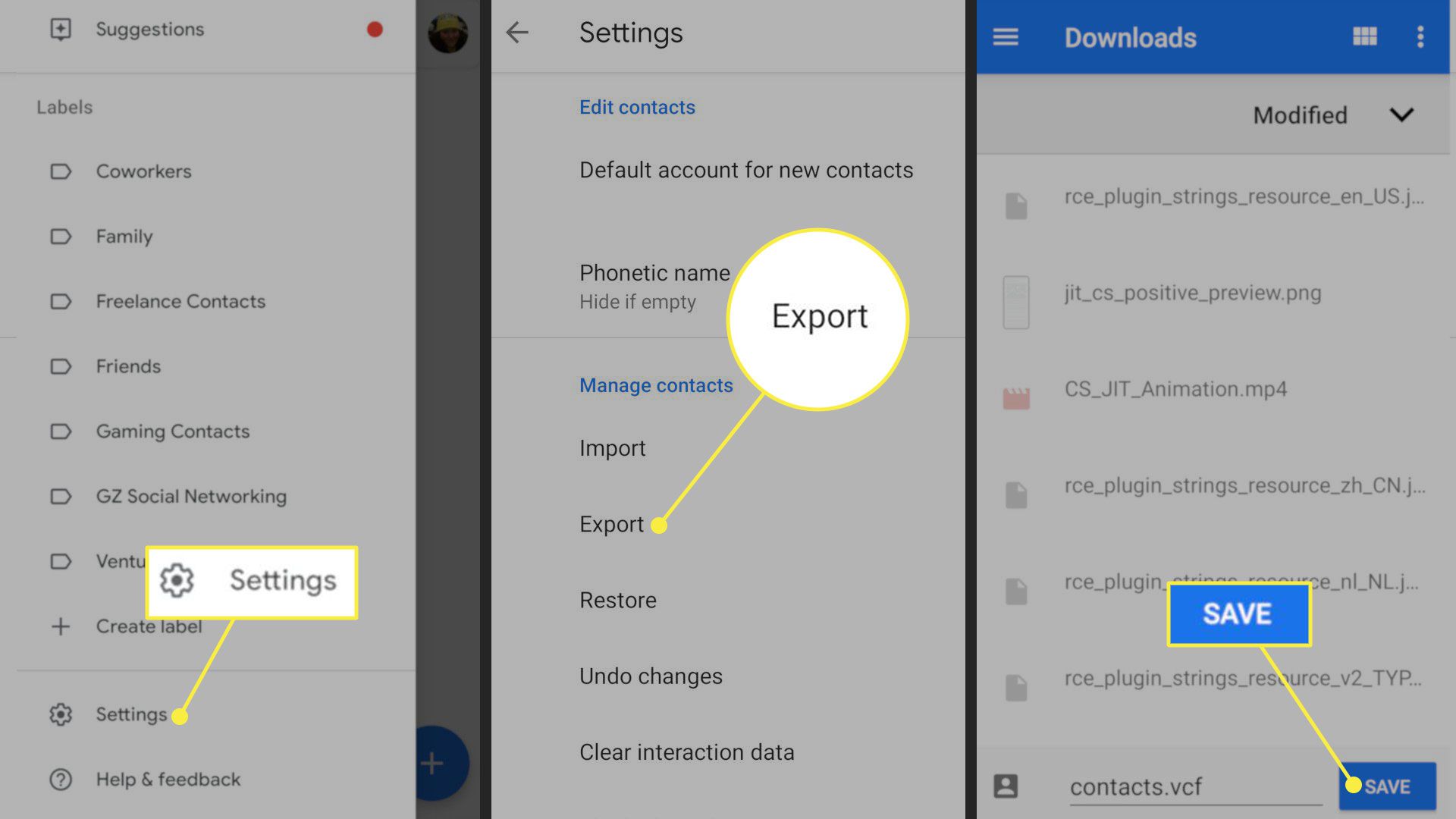
-
Kun sinulla on .vcf-tiedosto, säilytä se turvallisessa paikassa joko siirrettävässä tallennustilassa, kuten SIM-kortilla tai muistikortilla, tai pilvessä palveluiden, kuten Google Driven tai Gmailin, kautta.
Tuo yhteystiedot VCF-tiedostosta
Tallennetun .vcf-tiedoston lataaminen uuteen puhelimeen:
-
Avaa Yhteystiedot sovellus ja valitse asetukset > Tuonti > .vcf-tiedosto.
-
Vuonna Lataukset järjestelmänvalvoja, valitse Valikko -kuvaketta ja siirry kohtaan, johon tallensit tiedoston (kuten Google Driveen tai SD-kortille).
-
Kun valitset .vcf-tiedoston, Google tuo tiedot automaattisesti puhelimeesi.
